WIE wird kassiert und WER legt für mich Artikel an?
Früher lautete die Antwort auf die Frage unserer Kunden, „Ab wann kann ich eigentlich kassieren?“:
Sobald die Kasse mit Artikeln bestückt ist.
Das sorgte selten für Begeisterung – und deshalb haben wir das Thema Artikelanlage in SDS Neo völlig neu gedacht:
 Artikel vor dem Kassieren anlegen war gestern!
Artikel vor dem Kassieren anlegen war gestern!
Niemand möchte hunderte Artikel mühsam eintippen. Mit SDS Neo sparen Sie bis zu 90 % der Zeit, die Sie sonst für die Artikelanlage aufwenden müssten.
Denn ab sofort gilt:
- Nicht angelegte Artikel können Sie einfach durch Einscannen der EAN verkaufen – und zwar nicht als „diverser Artikel“, sondern direkt mit allen korrekten Artikeldaten, ganz ohne vorheriges Eintippen.
- Unbekannte Artikel können beim Kassieren on-the-fly in den eigenen Artikelstamm übernommen werden – schnell, unkompliziert und direkt im Verkaufsprozess.
So wird Kassieren nicht nur effizienter, sondern macht auch richtig Spaß.
Nicht angelegte Artikel kassieren - der SDS Neo Produkt FINDER! macht's möglich
Mit dem Xpress Add-On können Sie Produkte mit regulären EAN-Codes artikelgenau kassieren – ganz ohne vorherige Artikelanlage.
So funktioniert’s:
- Immer wenn Sie eine unbekannte EAN einscannen oder eintippen, springt der Produkt FINDER! automatisch an.
- Er durchsucht die Xpress-Artikeldatenbank mit Millionen von EANs und findet das richtige Produkt in Sekundenbruchteilen.
- Sofort werden Ihnen die korrekte Produktbezeichnung und alle wichtigen Zusatzinformationen angezeigt, z. B. Inhaltsmenge, Farbe oder Größe.
- Mit einem Klick auf „Übernehmen“ kassieren Sie den Artikel – und übernehmen ihn gleichzeitig „im Flug“ in Ihren eigenen Artikelstamm.
Vorteil:
- Deutlich weniger Aufwand bei der Artikelpflege.
- Fehler durch manuelle Eingabe entfallen praktisch vollständig.
- Sofort einsatzbereit, ohne Vorarbeiten.
 TIPP: Immer wenn Sie irgendwo im Programm einen EAN-13-Code scannen oder eintippen, der noch nicht angelegt ist, startet der Produkt FINDER! automatisch. Mit dem Xpress Add-On übernehmen Sie den Artikel mit nur einem Mausklick dauerhaft in Ihren Artikelstamm.
TIPP: Immer wenn Sie irgendwo im Programm einen EAN-13-Code scannen oder eintippen, der noch nicht angelegt ist, startet der Produkt FINDER! automatisch. Mit dem Xpress Add-On übernehmen Sie den Artikel mit nur einem Mausklick dauerhaft in Ihren Artikelstamm.
Wo profitiere ich mit dem SDS Neo Produkt FINDER!
- Beim Kassieren: Artikel müssen nicht vorher angelegt sein – einfach einscannen und verkaufen.
- Bei der Artikelanlage: Es muss nichts mehr eingetippt werden – Artikelname etc. wird automatisch übernommen.
- Beim Erstellen von Aufträgen: Sie müssen nicht prüfen, ob die benötigten Artikel bereits angelegt sind.
- Beim Wareneingang: Unbekannte Artikel müssen nicht mehr manuell erfasst werden.
- Bei der Inventur: Auch Artikel, die noch nie im System angelegt waren, werden zuverlässig erkannt.
- Mit MDE-Geräten: Selbst wenn eingescannte EANs nicht im System existieren, liefert der Produkt FINDER! sofort die passenden Artikeldaten.
Step By Step... Kassieren mit Produkt FINDER!
>> Menü > Kassenbetrieb
- Unbekannte / noch nicht angelegte EAN scannen oder eintippen.
- Bei Bedarf Preis anpassen und auf " Xpress Artikel übernehmen" gehen.
TIPP Das Häkchen "Automatisch im Artikelstamm speichern" übernimmt den Artikel direkt während des Kassierens in Ihren eigenen Artikelstamm.
Wenn Sie diesen Artikel dann noch einmal verkaufen, kann er schon aus der eigenen Datenbank mit Ihrem individuellen Preis geholt werden.
BILD Kassieren nicht angelegter Artikel mit Produkt FINDER:
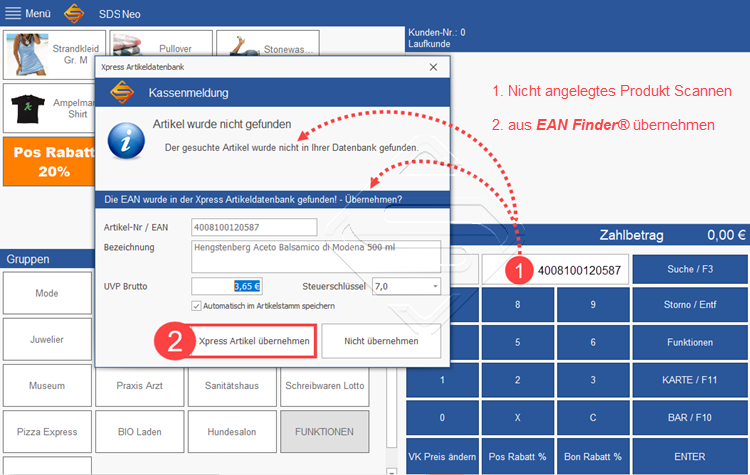
 Zugehörige Kapitel & Step by Step Anleitungen:
Zugehörige Kapitel & Step by Step Anleitungen:
- 5 Möglichkeiten Artikel an der Kasse zu buchen
- Mehrere Artikel auf einmal buchen
- Wie kann ich Rabatt vergeben
- Kunden-Kassierung und Auftragsabwicklung
- Freie Artikel buchen
- Presseartikel buchen
- Zahlart wählen (BAR, Karte, Rechnung)
- Splittbuchungen
